Обришите или форматирајте дискове вашег Мац-а користећи Диск Утилити
Диск Утилити, бесплатна апликација укључена у оперативни систем Мац, је вишенаменска алатка која се лако користи за рад са чврстим дисковима, ССД-овима и сликама дискова. Између осталог, Диск Утилити може да обрише, форматира, поправи и подели чврсте дискове и ССД дискови, као и креирати РАИД низови.
Овај водич је за верзију Диск Утилити-а која се налази у ОС Кс Иосемите (10.10) и раније. Диск Утилити је претрпео промене у ОС Кс Ел Цапитан (10.11) и мацОС верзијама оперативног система. Ако треба да форматирате диск користећи ОС Кс Ел Цапитан (10.11) или новији, погледајте Форматирајте Мац диск помоћу Диск Утилити-а (ОС Кс Ел Цапитан или новији)
Упознавање са услужним програмом за диск у ОС Кс Иосемите и ранијим верзијама
Диск Утилити ради са дисковима и волуменима. Термин "диск" се односи на саму диск јединицу. А обим је форматирани део диска. Сваки диск има најмање једну запремину. Можете користити Диск Утилити да креирате један волумен или више волумена на диску.
Важно је разумети однос између диска и његових волумена. Можете да обришете волумен без утицаја на остатак диска, али ако избришете диск, онда бришете сваки волумен који садржи.
Диск Утилити има три главна одељка: траку са алаткама која се простире на врху радног простора Диск Утилити-а, вертикално окно на са леве стране која приказује дискове и волумене, и радну област са десне стране где обављате задатке на изабраном диску или обим.
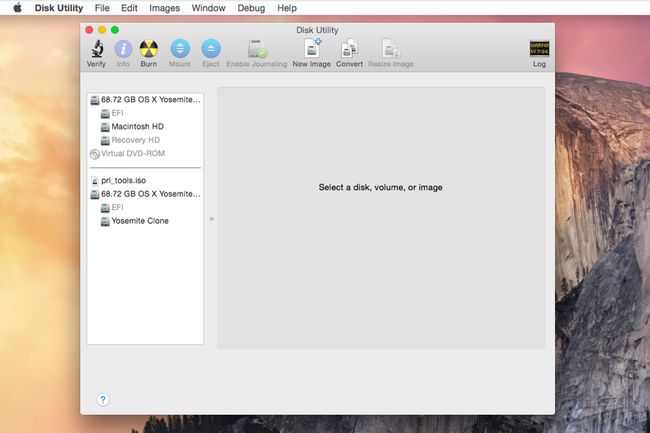
Диск Утилити се налази у Апликације > Комуналне услуге. Налази се само у Доцк-у док је отворен. Ако планирате да користите Диск Утилити за потребе одржавања система или за рад са чврстим дисковима, додајте га у Доцк. Кликните Диск Утилити икона док је у Доцк-у и изаберите Држите у Доцк-у.
Брисање волумена који се не покреће
Брисање звука је једноставан начин да ослободите простор на диску. Многим мултимедијалним апликацијама, као што је Адобе Пхотосхоп, потребна је велика количина непрекидног простора на диску за ефикасан рад. Брисање волумена је бржи начин стварања тог простора него коришћење треће стране алати за дефрагментацију. Пошто процес брише све податке на волумену, неки појединци који се баве мултимедијом стварају мале волумене за чување података у вредности пројекта, а затим обришите волумен пре него што започнете следећи пројекат.
Метода брисања података која је овде наведена не решава никаква безбедносна питања која могу бити повезана са избрисаним подацима. Већина програма за опоравак података могла би да оживи податке који су избрисани овим процесом. Ако сте забринути за безбедност, користите процедуру безбедног брисања која је описана касније у овом водичу.
Да бисте избрисали звук:
-
Изаберите волумен са дискова и волумена наведених на левој страни прозора Диск Утилити. Сваки диск и волумен су идентификовани истим именом и иконом које се приказују на Мац радној површини.
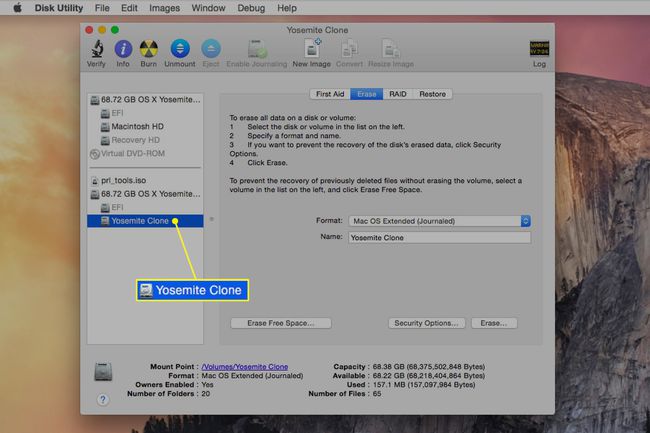
-
Кликните Обриши таб. Име изабраног волумена и тренутни формат се приказују на десној страни радног простора Диск Утилити.

-
Кликните Обриши. Диск Утилити искључује волумен са радне површине, брише га, а затим га поново монтира на радну површину.
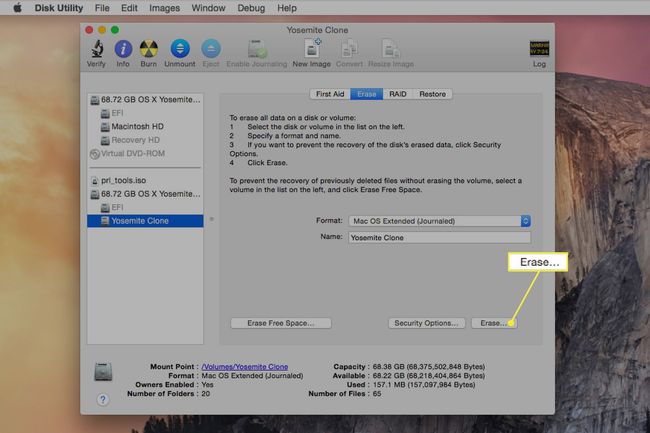
Избрисани волумен задржава исто име и тип формата као оригинал. Ако треба да промените тип формата, касније у овом водичу погледајте како да форматирате чврсти диск Мац-а користећи Диск Утилити.
Сигурно брисање волумена
Диск Утилити пружа четири опције за безбедно брисање података на волумену. Опције укључују основну методу брисања, мало безбеднију методу брисања и две методе брисања који испуњавају или премашују захтеве Министарства одбране САД за брисање поверљивих података са хард диска погони.
Ако сте забринути да ће неко моћи да поврати податке које ћете обрисати, користите овај метод безбедног брисања.
-
Изаберите волумен са дискова и волумена наведених на левој страни прозора Диск Утилити. Сваки диск и волумен су идентификовани истим именом и иконом које се приказују на Мац радној површини.
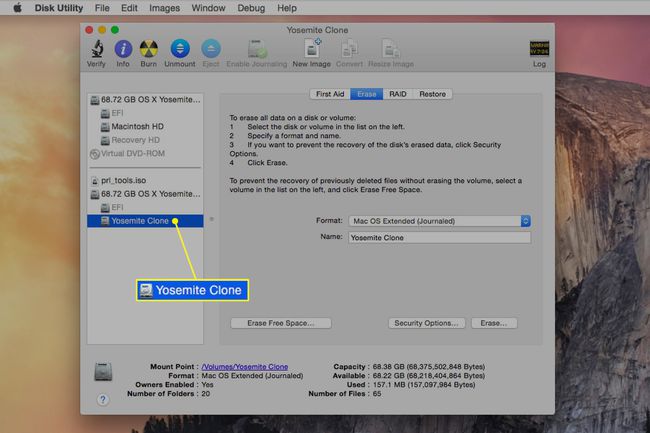
-
Кликните Обриши таб. Име изабраног волумена и тренутни формат се приказују на десној страни радног простора Диск Утилити.

-
Кликните Безбедносне опције да прикажете опције брисања које се разликују у зависности од верзије Мац ОС-а коју користите.
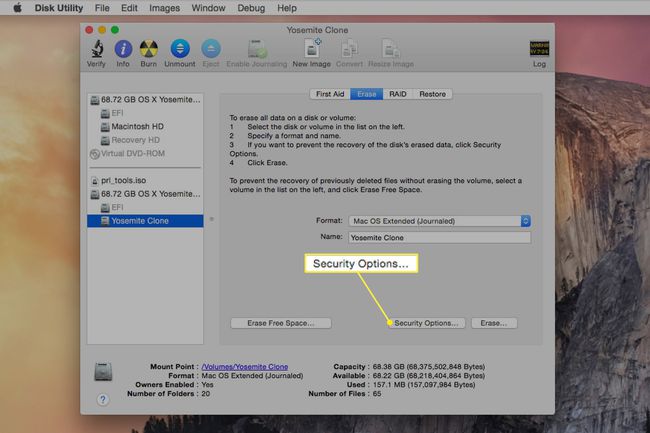
Опције за ОС Кс Снов Леопард и раније
- Немојте брисати податке: Овај метод је брз, али није сигуран. Он уклања каталошки директоријум волумена, али оставља стварне податке нетакнутим.
- Зеро Оут Дата: Овај метод пружа добар ниво сигурности. Брише податке волумена тако што их уписује нулама. Дужина трајања ове методе зависи од величине запремине.
- Брисање са 7 пролаза: Овај метод испуњава безбедносне захтеве 5220-22М Министарства одбране САД стандарди за брисање магнетних медија. Овај метод брисања може потрајати дуго.
- Брисање са 35 пролаза: Ово је највиши ниво безбедности брисања података који Диск Утилити подржава. Преписује податке на волумен 35 пута. Не очекујте да ће се овај метод брисања ускоро завршити.
Опције за ОС Кс Лион кроз ОС Кс Иосемите
Падајући мени Опције безбедног брисања представља опције сличне онима у ранијим верзијама оперативног система, али користи клизач за доношење избора уместо листе опција. Опције клизача су:
- Најбржи: Ово је најбржи метод брисања. Не шифрује податке датотеке, што значи да апликација за опоравак можда може да оживи избрисане податке.
- Нулирање података: Овај метод брисања уписује једну путању нула на све локације на изабраном волумену или диску. Напредне технике опоравка могле би да обнове податке, али би то захтевало много времена и труда.
- Тхрее-Пасс: Ово је безбедно брисање у три пролаза у складу са ДОЕ. Записује два пролаза насумичних података на волумен или диск, а затим уписује један пролаз познатог узорка података на волумен или диск.
- Мост Сецуре: Овај метод безбедног брисања волумена или диска испуњава захтеве 5220-22М стандарда Министарства одбране САД (ДОД) за безбедно брисање магнетних медија. Избрисани волумен се уписује седам пута како би се осигурало да се подаци не могу вратити.
-
Направите свој избор и кликните на У реду дугме за затварање безбедносних опција.
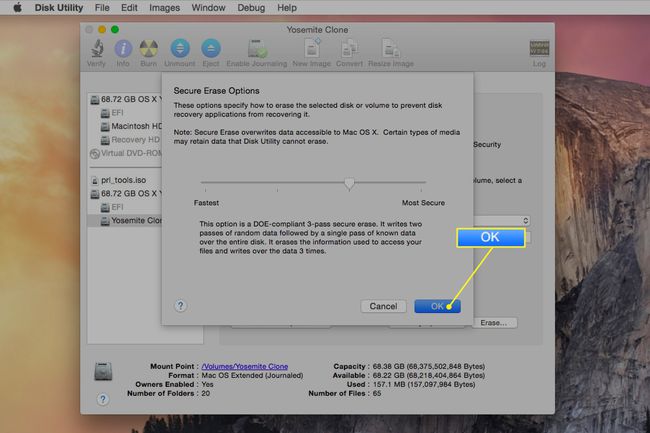
-
Кликните Обриши. Диск Утилити искључује волумен са радне површине, брише га, а затим га поново монтира на радну површину.
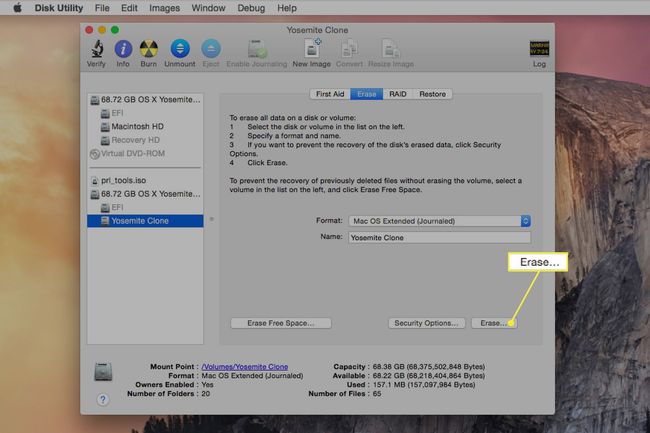
Како форматирати чврсти диск Мац-а користећи Диск Утилити
Форматирање диск јединице је концептуално исто што и брисање. Главна разлика је у томе што са листе уређаја бирате диск јединицу, а не волумен. Такође бирате тип формата диск јединице који ћете користити.
Овај процес форматирања траје мало дуже од основног метода брисања.
-
Изаберите диск јединицу са листе диск јединица и волумена приказаних у Диск Утилити. Сваки диск на листи приказује свој капацитет, произвођача и назив производа, као што је 232,9 ГБ ВДЦ ВД2500ЈС-40НГБ2. Затим кликните на Обриши таб.
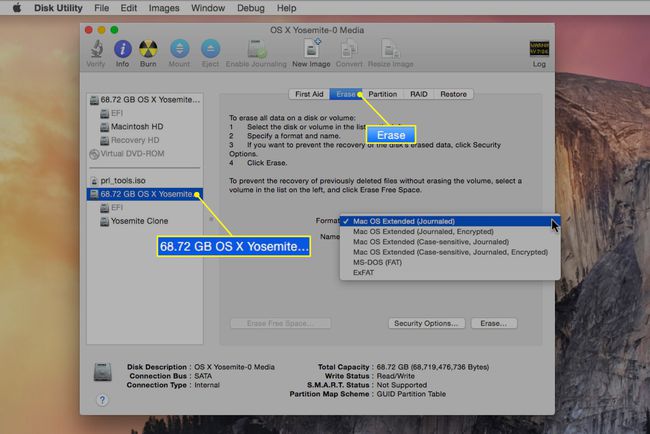
Унесите назив диск јединице. Подразумевано име је Унтитлед. Назив диска се на крају појављује на радној површини, тако да је добра идеја да изаберете нешто описно или барем занимљивије од Без наслова.
-
Изаберите формат јачине звука који ћете користити. Тхе Волуме Формат падајући мени наводи доступне формате диск јединица које Мац подржава. Изаберите Мац ОС Ектендед (записан у дневнику).
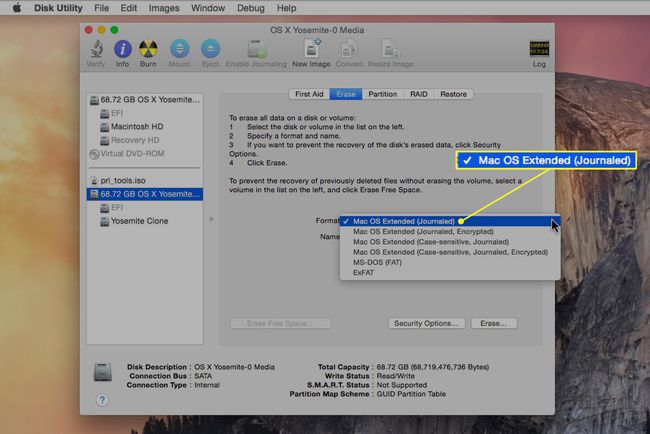
-
Кликните Безбедносне опције да бисте отворили мени који приказује више опција безбедног брисања.
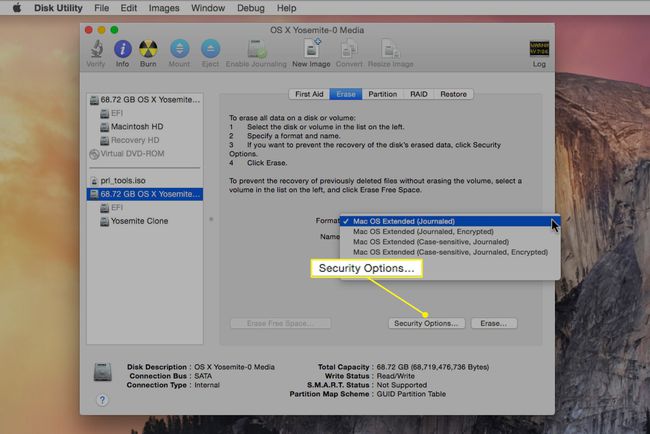
Опционо, изаберите Зеро Оут Дата. Ова опција је само за чврсте дискове и не би требало да се користи са ССД дисковима. Зеро Оут Дата врши тест на чврстом диску док уписује нуле на плоче диска. Током теста, Диск Утилити мапира све лоше делове које пронађе на плочама диск јединице тако да се не могу користити. Нећете моћи да сачувате важне податке на сумњивом делу чврстог диска. Процес брисања може потрајати доста времена, у зависности од капацитета диск јединице.
Направите свој избор и кликните У реду да бисте затворили мени Безбедносне опције.
-
Кликните Обриши дугме. Диск Утилити искључује волумен са радне површине, брише га, а затим га поново монтира на радну површину.
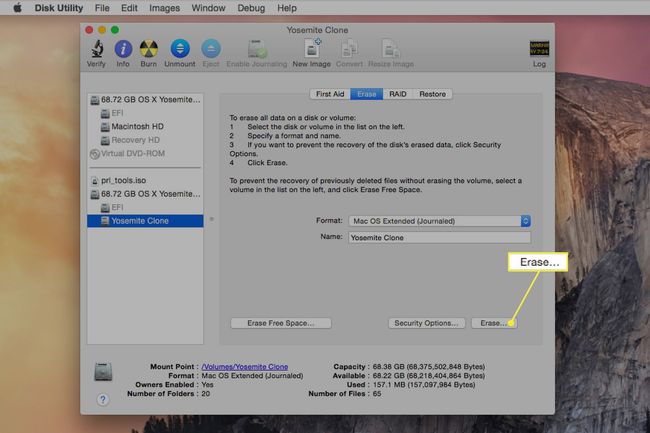
Брисање или форматирање погона за покретање Мац-а помоћу услужног програма за диск
Диск Утилити не може директно да обрише или форматира диск за покретање јер се Диск Утилити и све системске функције које користи налазе на том диску. Ако би Диск Утилити покушао да избрише диск за покретање, у неком тренутку би се сам избрисао, што би представљало проблем.
Да бисте то заобишли, користите Диск Утилити из извора који није диск за покретање. Једна опција је ваш ОС Кс инсталациони ДВД ако га имате, који укључује Диск Утилити. Мац рачунари без оптичких уређаја користе волумен за опоравак.
Коришћење ДВД-а за инсталацију ОС Кс-а
Уметните ДВД за инсталацију ОС Кс у ЦД/ДВД читач вашег Мац-а.
Поново покрените Мац тако што ћете изабрати Поново покренути опцију у Аппле менију. Када се екран испразни, притисните и држите Ц тастер на тастатури.
Покретање са ДВД-а може потрајати. Након што видите сиви екран са Аппле логотипом у средини, отпустите тастер Ц кључ.
Изаберите Користите енглески за главни језик када се појави ова опција, а затим кликните на стрелац дугме.
-
Изаберите Диск Утилити од Комуналне услуге мени.
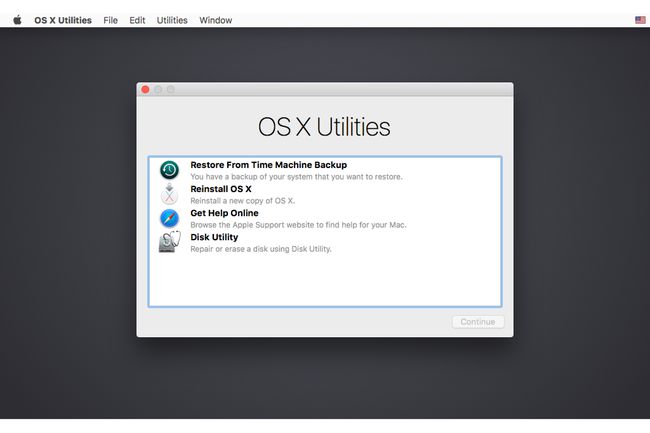
Када се Диск Утилити покрене, изаберите диск јединицу са дискова и волумена наведених на левој страни прозора Диск Утилити.
Кликните Обриши таб. Име изабране диск јединице и тренутни формат се приказују на десној страни радног простора Диск Утилити.
Кликните Обриши. Диск Утилити искључује диск са радне површине, брише га, а затим га поново монтира на радну површину.
Коришћење ОС Кс Рецовери ХД
Мац рачунари који немају а оптички диск боот фром тхе Рецовери ХД да бисте покренули Диск Утилити.
Затим можете користити кораке у Обришите волумен који се не покреће одељак на почетку овог чланка.
Поново покрените свој Мац
Затворите Диск Утилити тако што ћете изабрати Затворите Диск Утилити од Диск Утилити ставка изборника или менија. Ово вас враћа у прозор Инсталирај ОС Кс.
Затворите ОС Кс Инсталлер тако што ћете изабрати Затворите ОС Кс Инсталлер из Мац ОС Кс Инсталлер ставка изборника или менија.
Подесите диск за покретање кликом на Диск за покретање дугме.
Изаберите диск који желите да буде диск за покретање, а затим кликните на Поново покренути дугме.
